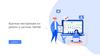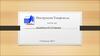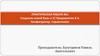Похожие презентации:
Краткая инструкция по работе с новой учетной системой 1С 8.3
1.
Краткая инструкция по работе сновой учетной системой 1С 8.3
2.
Оформление СО, создание заказ на запасные части для гарантийного ремонта1. Создаем из АРМА Мастера(рабочий стол мастера) новое сервисное обращение через кнопку «Новое
обращение»
2. В новом сервисном обращении (СО) заполняем все пустые активные строки во вкладке «Файлы»
добавляем фото документов.
Строка «Клиент» не доступна для заполнения, данная строка заполняется следующим образом:
Заполняем номер телефона клиента ( 1.) → кликаем на пиктограмму «Проверить номер» (2.)
Если клиент ранее уже был занесен в базу, информация о клиенте автоматически добавиться в поле клиент.
Если информация о клиенте нет то появиться поле для ввода заполняем в ФИО клиента (3.)
3.
4. После того как все колонки заполнены, прикреплены фото документов необходимо записать и закрыть документпутем нажатия кнопки «Записать и закрыть»
5. На рабочем столе мастера, находим необходимое нам созданное СО и нажимаем кнопку «Начать ремонт ».
6. Далее, в СО становятся доступны вкладки «Запчасти и услуги» через которую Вы сможете добавить услугу и заказать
запасную часть для гарантийного ремонта и вкладка «Ремонтные операции» в этой вкладке необходимо указать:
- Выявленный дефект
- Рекомендации клиенту (если они есть)
- Выбрать код симптома
После заполнения нажимаем кнопку сохранить
4.
7. Переходим во вкладку «Запчасти и услуги»- Нажимаем на кнопку «Изменить список запчастей и услуг»
- В открывшемся окне «Управление движением номенклатуры» необходимо нажать на кнопку « Подобрать запчасти и
услуги».
- Далее выбираем услугу и нажимаем кнопку «Перенести в документ».
После чего повторно нажимаем кнопку «Подобрать запчасть и услуги»
Выбираем необходимые для ремонта запасные части и так же нажимаем кнопку
«Перенести в документ».
5.
После того, как выбрана услуга и выбраны запасные части нажимаем заказать запасную часть.Далее ждем поступления запасной части
6.
Создание акта на компенсацию/ акта отказ в гарантийном обслуживании1. Создаем новое СО заполняем вкладку «Ремонтные операции» прикрепляем документы во вкладке
«Файлы».
Результат обслуживания указываем «Отказ в гарантийном обслуживании» если выдаем акт на отказ,
либо выбираем «Акт на компенсацию» если будем выдавать акт на компенсацию.
Указываем Причину выдачи акта
Указываем заключение
Указываем дату завершения и нажимаем сохранить после чего нажимаем на кнопку «Завершить
ремонтные операции» Услуга подтянется автоматичеки, подбирать услугу не нужно
Статус в арме мастера до данному СО становится «На согласовании».
Далее акт перемещается на проверку менеджеру, после проверки и согласования акта, акт можно
распечатывать
После согласования акта, акт получит статус «Согласовано» станет доступна кнопка «Печать акта»

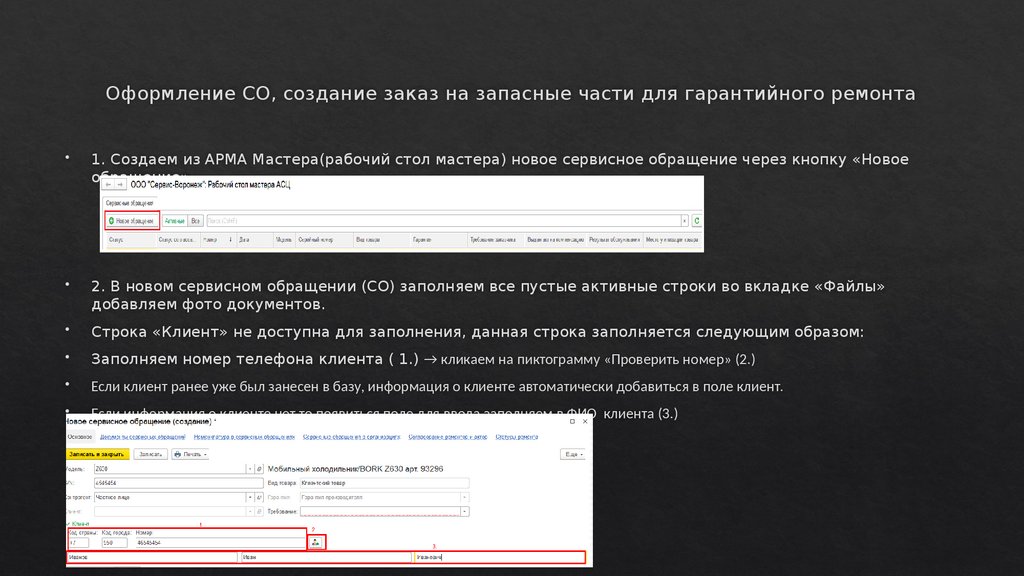
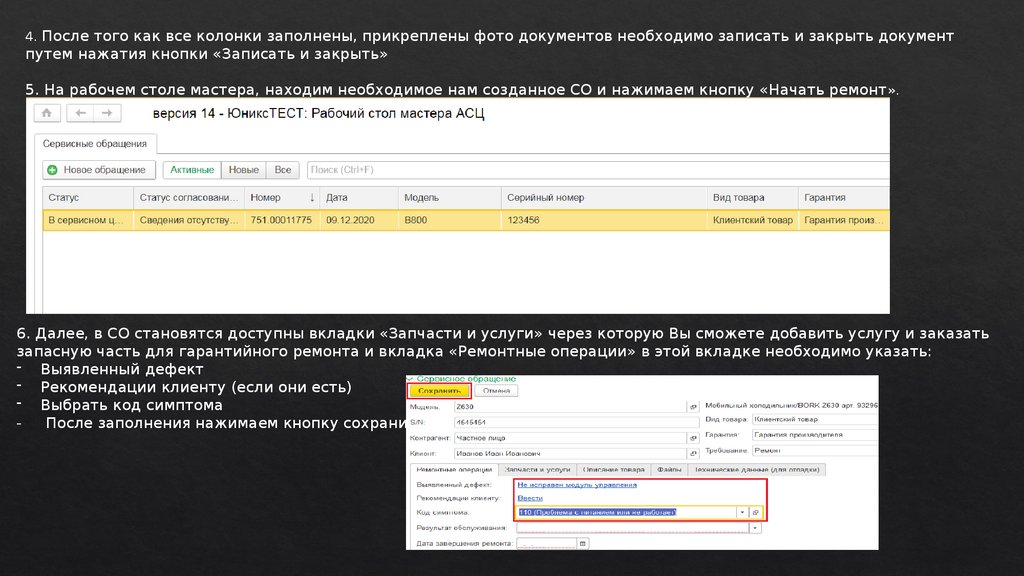
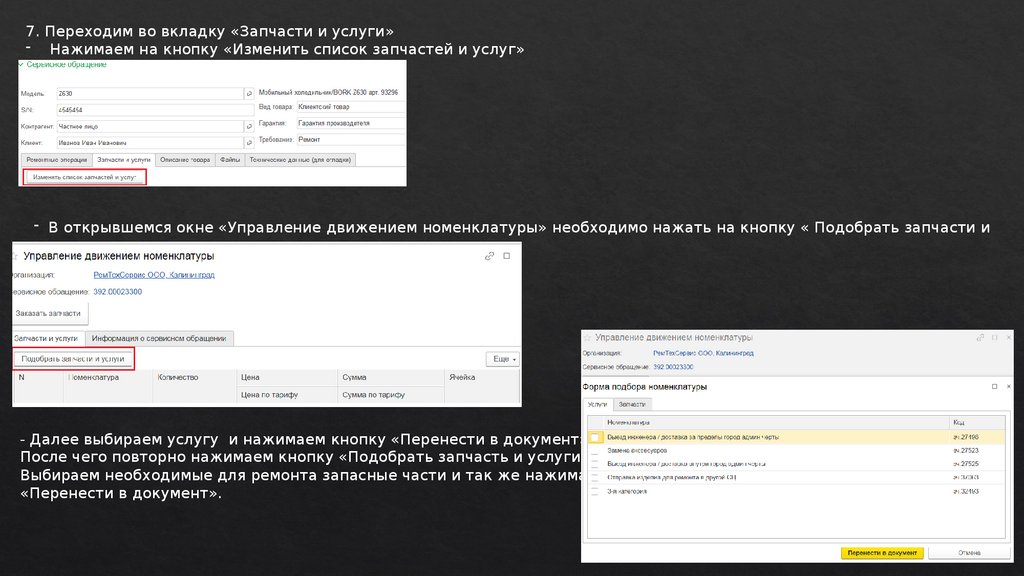
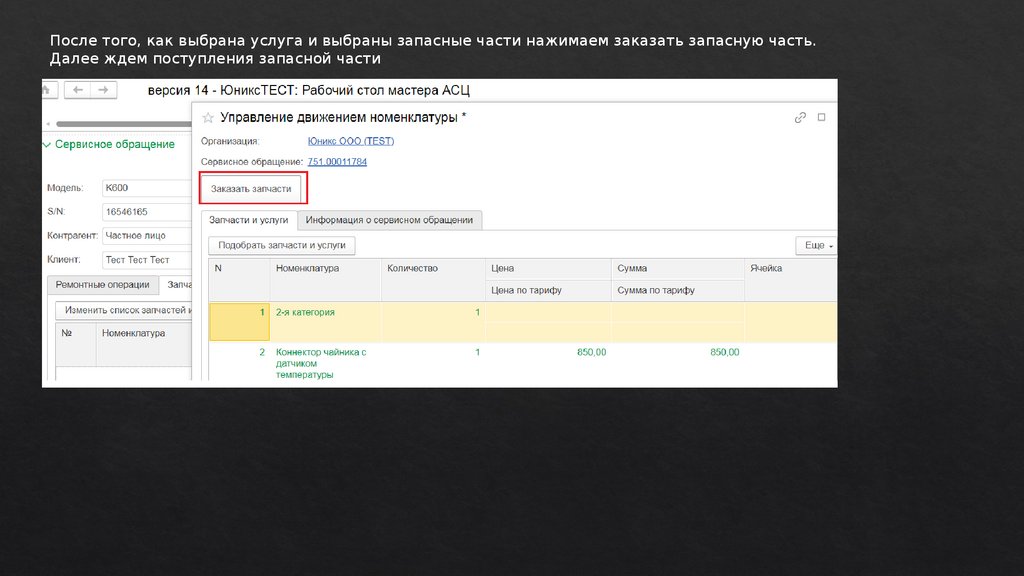
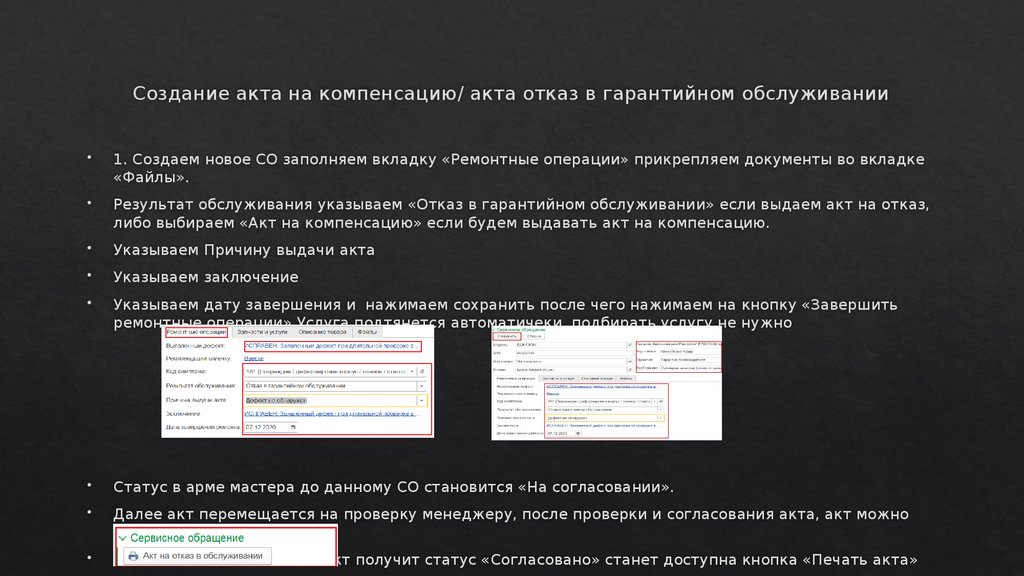
 Программное обеспечение
Программное обеспечение